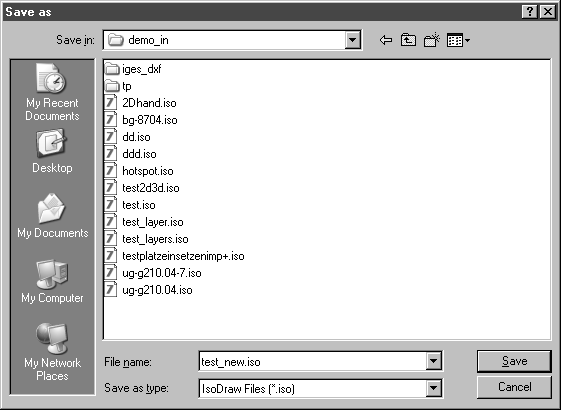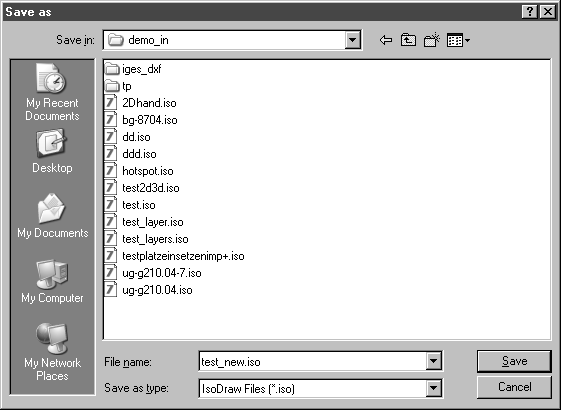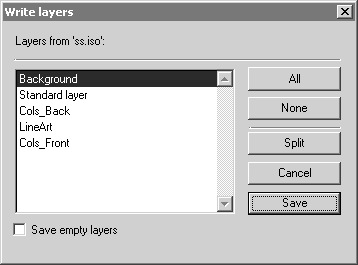儲存圖層
「儲存圖層...」(Save layers…) 指令可以讓您儲存已開啟的插圖中的一或多個圖層。選取此指令會顯示出以下對話方塊,我們已經在介紹「儲存」指令時看過此視窗:
開啟檔案的名稱會自動顯示出來。如果您要為其更名,請在此處輸入檔案的新名稱。按一下「儲存」。將會出現以下視窗︰
清單為您顯示了使用中插圖的所有圖層。請選取您要儲存的圖層。同時按住 SHIFT 鍵可讓您選取一系列圖層。按下 CTRL 鍵,您可從那些已選取的圖層中選取個別的圖層。
「全部」及「無」欄位在設計上是用來協助您進行選取的。
如果您選取「儲存空白圖層」核取方塊,您也將儲存不包含元素的圖層。如果未選取此核取方塊,將會跳過這些圖層。
儲存圖層有兩種方法。如果您想要所有選取的圖層都儲存在單一檔案中,請按一下「儲存」。但是,您也可以將每個單獨的圖層儲存在它自己的檔案中。在這種情況下,請按一下「分割」。
您可以選取「取消」以在沒有儲存的情況下結束程序。
如果要將所有圖層都寫入到單一檔案中,則會建立具有您已輸入名稱的單一檔案。
如果您要將圖層分佈至個別檔案,可按照以下方式完成:會針對每個圖層建立一個檔案,其名稱為您輸入的名稱與儲存在該檔案中圖層名稱的組合。
為了說明此要點,我們假設您已輸入並確認名稱為 Axis。之後又選取了圖層 3 與 4,並按一下「分割」。將會建立兩個檔案,名稱分別為 Axis.Layer 3 與 Axis.Layer 4。
| 如果您使用 CGM 作為標準格式,會根據在偏好設定中定義的設定在儲存期間建立 CGM 檔案 (請參閱Arbortext IsoDraw 資料交換參考中有關 CGM 格式的資訊)。 |